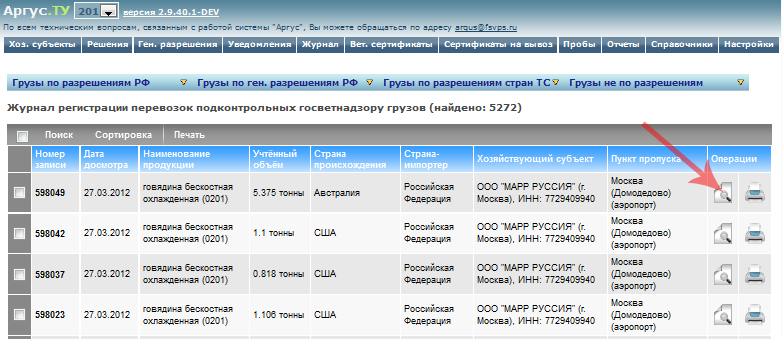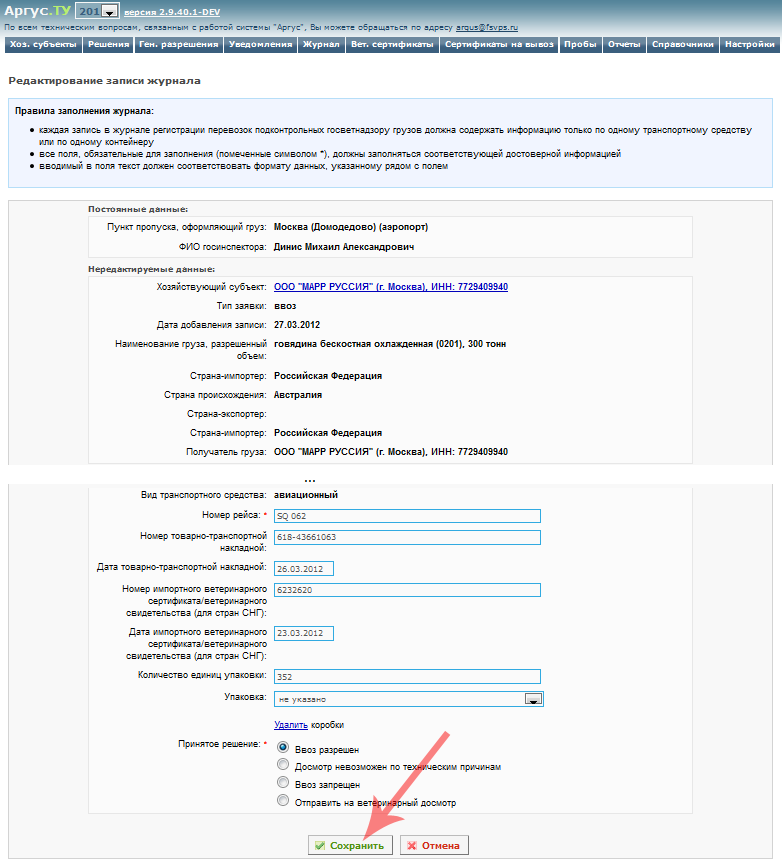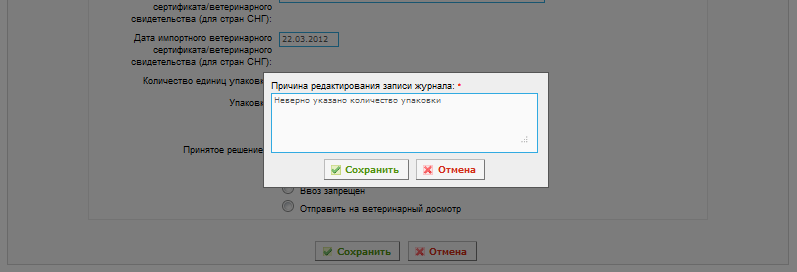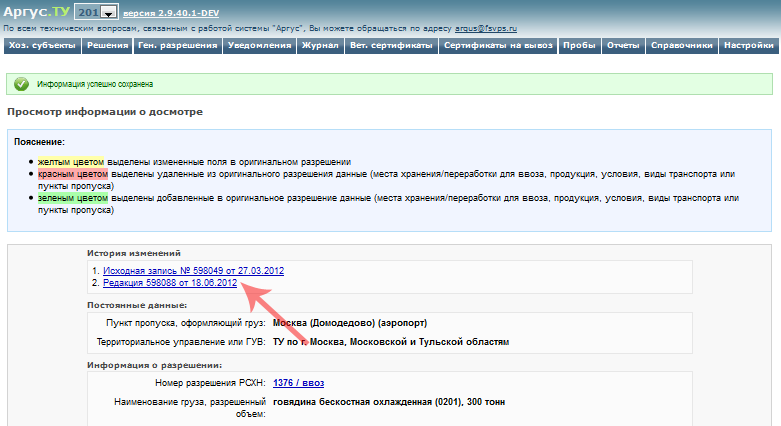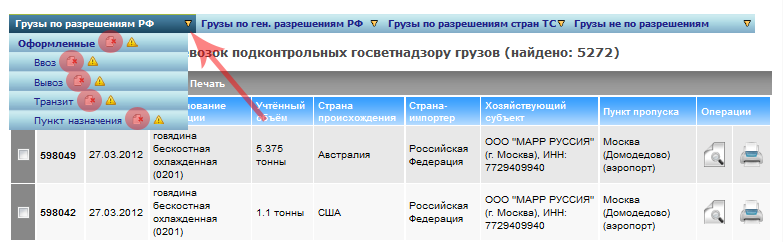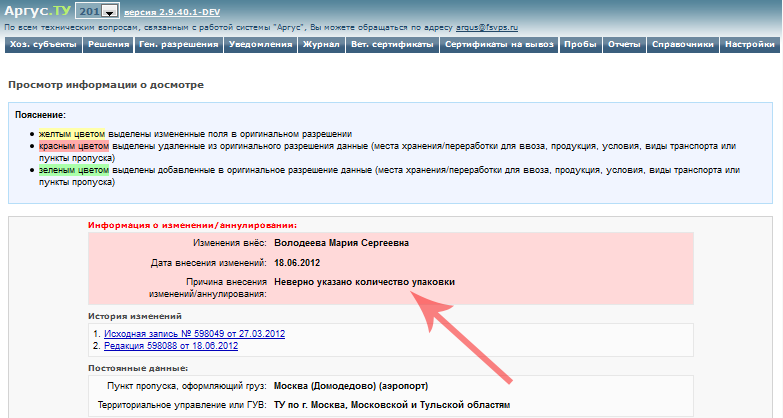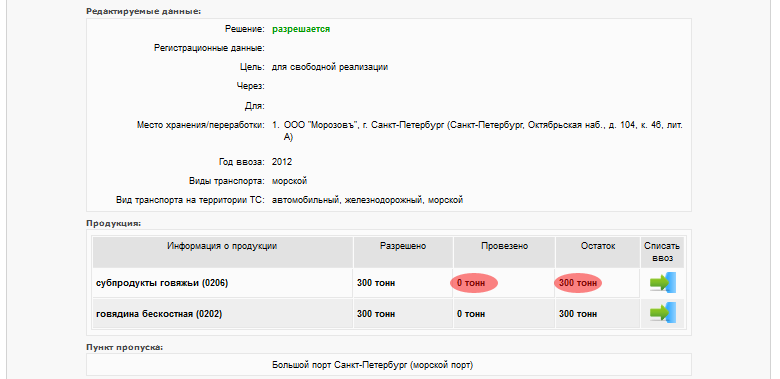Редактирование записей журнала в Аргус.ТУ: различия между версиями
| Строка 1: | Строка 1: | ||
В случае внесения в журнал системы Аргус записи, содержащей неверную информацию, внесенную запись можно отредактировать. Редактировать записи журнала имеют право только пользователи с ролью Администратор. | == Редактирование записей журнала по разрешению == | ||
В подсистеме [[Подсистема территориального управления (Аргус.ТУ)|Аргус.ТУ]] реализована возможность аннулирования записей журнала. | |||
В случае внесения в журнал системы Аргус записи, содержащей неверную информацию, внесенную запись можно отредактировать. | |||
{{ambox | |||
|type = warning | |||
|text = '''Внимание!''' | |||
|text-small = Редактировать записи журнала имеют право только пользователи с ролью Администратор. | |||
}} | |||
Чтобы отредактировать запись журнала по разрешению, ее необходимо найти в списке "Журнал" (можно воспользоваться поиском). После того, как запись была найдена, ее надо открыть, нажав "Просмотр". | Чтобы отредактировать запись журнала по разрешению, ее необходимо найти в списке "Журнал" (можно воспользоваться поиском). После того, как запись была найдена, ее надо открыть, нажав "Просмотр". | ||
Версия 15:26, 20 июня 2012
Редактирование записей журнала по разрешению
В подсистеме Аргус.ТУ реализована возможность аннулирования записей журнала.
В случае внесения в журнал системы Аргус записи, содержащей неверную информацию, внесенную запись можно отредактировать.
| Внимание! Редактировать записи журнала имеют право только пользователи с ролью Администратор.
|
Чтобы отредактировать запись журнала по разрешению, ее необходимо найти в списке "Журнал" (можно воспользоваться поиском). После того, как запись была найдена, ее надо открыть, нажав "Просмотр".
На форме просмотра записи журнала по разрешению, внизу, есть кнопка "Редактировать".
После нажатия на кнопке "Редактировать" откроется форма редактирования записи журнала по разрешению. На этой форму можно исправить неверно введенные данные. После того, как запись исправлена, можно сохранить данные, нажав на кнопке "Сохранить".
После нажатия на кнопке "Сохранить", откроется окно, в которм нужно ввести причину редактирования записи журнала.
После ввода причины редактирования информация будет сохранена. При просмотре отредактированной записи журнала изменения будут подсвечиваться определенным цветом:
- желтым цветом выделены измененные поля в оригинальной записи журнала
- красным цветом выделены удаленные из оригинальной записи журнала данные
- зеленым цветом выделены добавленные в оригинальной записи журнала данные
Так же вверху страницы есть ссылки на предыдущие версии записи журнала.
При редактировании записи журнала фактически создается новая версия записи, которая помещается в список записей журнала по разрешению. Отредактированная запись журнала (старая версия записи) помещается в список аннулированных записей журнала. Чтобы просмотреть список аннулированных записей журнала, нужно в главном меню журнала нажать на пиктограмме
Старую версию записи журнала можно просмотреть и распечатать. Отредактировать ее еще раз нельзя. При просмотре старой версии записи журнала выводится информации о причине редактирования записи, пользователе, внесшем изменения, а так же дата редактирования записи.
После редактирования записи журнала списанный объем в разрешении будет изменен, если при редактировании записи журнала изменился объем продукции. Если с разрешения ничего не списано, то в графе "Провезено" отображается 0, в графе "Остаток" отображается объем, изначально указанный в разрешении.
После оформления записи журнала с разрешения будет списан определенный объем, указанный при оформлении записи журнала.
После редактирования записи журнала, объем, указанный в ней, будет учтен; значения полей "Провезено" и "Остаток" в разрешении будут пересчитаны.
Редактирование записей журнала не по разрешению
Редактировать можно только оформленные записи не по разрешению. Чтобы отредактировать запись журнала не по разрешению, ее необходимо найти в списке "Журнал" (можно воспользоваться поиском). После того, как запись была найдена, ее надо открыть, нажав "Просмотр".
На форме просмотра записи журнала не по разрешению, рядом с каждой позицией продукции, есть ссылка "Редактировать".
Image
После нажатия на ссылке "Редактировать" откроется форма редактирования записи журнала не по разрешению. На этой форму можно исправить неверно введенные данные. После того, как запись исправлена, можно сохранить данные, нажав на кнопке "Сохранить".
Image
После нажатия на кнопке "Сохранить", откроется окно, в которм нужно ввести причину редактирования записи журнала.
Image
После ввода причины редактирования информация будет сохранена. При просмотре отредактированной записи журнала не по разрешению изменения будут подсвечиваться определенным цветом:
- желтым цветом выделены измененные поля в оригинальной записи журнала
- красным цветом выделены удаленные из оригинальногй записи журнала данные
- зеленым цветом выделены добавленные в оригинальной записи журнала данные
Так же вверху страницы есть ссылки на предыдущие версии записи журнала не по разрешению.
Image
Чтобы просмотреть информацию о продукции нужно нажать на ссылке "Просмотр" рядом с позицией продукции. При просмотре продукции изменения так же будут подсвечены.
Image
При редактировании записи журнала фактически создается новая версия записи, которая помещается в список записей журнала по разрешению. Отредактированная запись журнала (старая версия записи) помещается в список аннулированных записей журнала. Чтобы просмотреть список аннулированных записей журнала, нужно в главном меню журнала нажать на пиктограмме
Image
Старую версию записи журнала не по разрешению можно просмотреть и распечатать. Отредактировать ее еще раз нельзя. При просмотре старой версии записи журнала не по разрешению выводится информации о причине редактирования записи, пользователе, внесшем изменения, а так же дата редактирования записи.
Image
Ссылки
- http://argus.vetrf.ru/tu - Веб-интерфейс подсистемы "Аргус.ТУ".